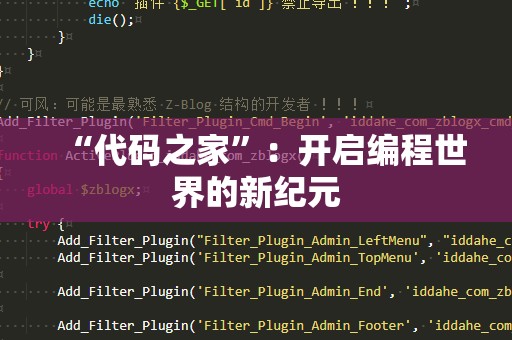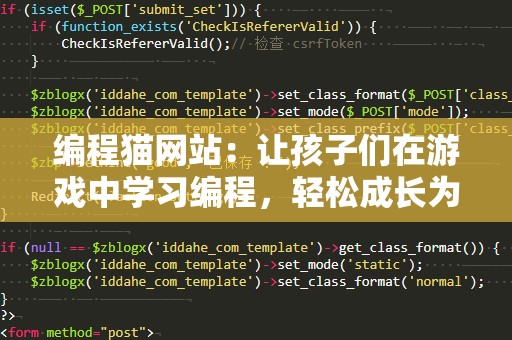随着信息技术的迅猛发展,编程已经成为当今时代的重要技能。而在众多编程语言中,Java凭借其跨平台性、稳定性和广泛应用,依然稳居前列,成为无数开发者的首选语言。对于初学者来说,正确的Java环境安装是迈向编程之路的第一步。本文将为您详细讲解如何下载安装Java程序,让您轻松踏上编程之旅。
一、Java程序的基础
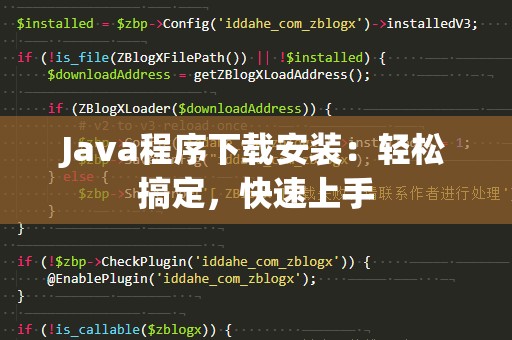
Java是一种面向对象的编程语言,它由SunMicrosystems(现已被Oracle收购)于1995年首次发布。Java具备“编写一次,处处运行”的特性,意味着使用Java编写的程序可以在不同的操作系统上运行,这使得Java在跨平台应用开发中占据了重要地位。无论是开发企业级应用、Android应用,还是构建Web应用,Java都能轻松胜任。
二、为什么需要安装Java?
要在自己的电脑上运行Java程序,首先必须安装Java开发工具包(JDK)。JDK包含了Java开发所需的工具,如Java编译器(javac)、虚拟机(JVM)和运行时环境(JRE)。安装JDK之后,您就能开始编写、编译和运行Java程序。
许多初学者在安装过程中遇到了一些问题。为了帮助大家更顺利地完成Java程序的安装,我们将详细讲解安装步骤,确保您能够轻松完成。
三、Java安装前的准备
在安装Java之前,您需要准备好以下几件事:
操作系统:Java支持Windows、macOS和Linux等多种操作系统。确保您的操作系统是最新版本,避免因兼容性问题导致安装失败。
网络连接:由于需要从Oracle官网下载安装包,稳定的网络连接非常重要。
权限问题:在Windows系统中,确保您具有管理员权限;在macOS和Linux系统中,确保您有sudo权限,以便顺利安装。
四、下载JavaJDK
打开Oracle官网(https://www.oracle.com/java/technologies/javase-downloads.html),选择适合您操作系统的Java版本。通常,我们推荐下载最新的JavaLTS(长期支持)版本,它能够提供更长时间的安全更新和技术支持。
在页面中,您可以看到不同版本的JDK(如JDK8、JDK11、JDK17等)。如果您是初学者,可以选择最新的LTS版本,兼容性更好,学习资源也更多。点击下载按钮,系统会要求您登录Oracle账号,您可以选择注册一个新账号或使用现有账号登录。
五、JavaJDK的安装步骤
下载完成后,您可以按照以下步骤进行安装:
1.Windows系统
双击下载的安装包,启动安装向导。
按照默认设置逐步点击“下一步”,选择安装路径。如果不清楚,可以使用默认路径。
在安装过程中,您可以选择是否安装JRE(Java运行环境),不过对于开发者而言,安装JDK即可满足需求。
安装完成后,您可以通过命令行测试是否安装成功,打开命令提示符,输入java-version,如果返回Java版本信息,说明安装成功。
2.macOS系统
下载并打开dmg文件,按照提示将JDK文件拖动至应用程序文件夹。
安装完成后,您同样可以通过终端(Terminal)输入java-version来检查是否成功安装。
3.Linux系统
在Linux系统中,您可以选择使用包管理器(如apt-get或yum)来安装JDK。以Ubuntu为例,您可以通过以下命令来安装:
sudoaptupdate
sudoaptinstallopenjdk-11-jdk
安装完成后,执行java-version来检查安装是否成功。
通过上述步骤,您就能够顺利完成JavaJDK的安装,接下来您可以开始编写并运行Java程序。
六、配置Java环境变量
安装完JDK后,还需要配置Java的环境变量。环境变量的作用是告诉操作系统Java程序所在的位置,确保Java能够在任何地方被调用。以下是配置环境变量的步骤:
1.Windows系统
右键点击“此电脑”,选择“属性”。
点击“高级系统设置”中的“环境变量”。
在“系统变量”中找到并选择“Path”,点击编辑。
在“变量值”中加入JDK的bin目录路径,通常是C:\ProgramFiles\Java\jdk-xx\bin,然后点击确定。
2.macOS和Linux系统
打开终端,输入以下命令来编辑环境变量文件(如~/.bash_profile或~/.bashrc):
nano~/.bash_profile
在文件末尾添加以下两行:
exportJAVA_HOME=/Library/Java/JavaVirtualMachines/jdk-xx.jdk/Contents/Home
exportPATH=$JAVA_HOME/bin:$PATH
保存并退出,接着运行source~/.bash_profile来使环境变量生效。
七、安装成功后的测试
完成Java环境变量配置后,您可以进行最终的测试。打开命令行终端,输入java-version,如果输出了Java版本号,说明安装和配置都已经完成。
您还可以创建一个简单的Java程序来进行测试。使用文本编辑器(如Notepad++或VSCode)编写以下代码,并保存为HelloWorld.java文件:
publicclassHelloWorld{
publicstaticvoidmain(String[]args){
System.out.println("Hello,World!");
}
}
然后在命令行中,进入该文件所在的目录,运行以下命令编译并执行:
javacHelloWorld.java
javaHelloWorld
如果您看到输出的Hello,World!,那么说明您的Java环境配置完毕,可以开始编写更复杂的Java程序了。
八、常见问题及解决方法
在Java安装过程中,您可能会遇到一些常见问题,以下是一些解决方法:
安装过程中出现错误:检查下载的JDK安装包是否完整,尝试重新下载安装包。
环境变量配置错误:确保环境变量路径正确,尤其是JAVA_HOME和Path。
Java版本不兼容:如果使用的是较老版本的操作系统,可能需要安装较老版本的Java。
九、总结
通过上述简单的步骤,您已经成功完成了Java程序的下载安装工作,配置好了开发环境,准备开始您的编程之旅。无论是学习Java基础知识,还是开发复杂的应用程序,Java都能为您提供一个强大的平台。只要坚持不懈地学习与实践,您将在编程的世界里不断进步。